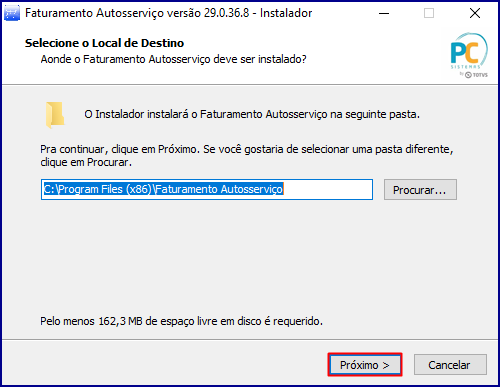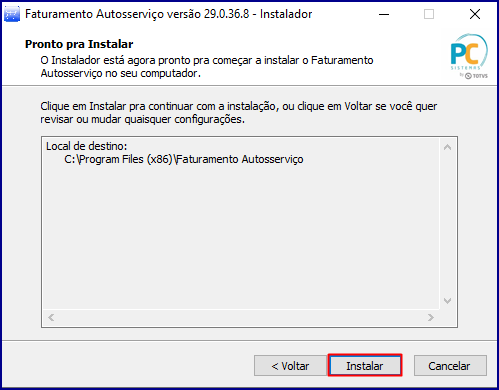1. Acesse o repositório do instalador;
2. Realize o download do arquivo, extraia -o e execute o InstaladorServidorFaturamento.msi;  Image Added Image Added
3. Selecione o local onde o Servidor de Faturamento deve ser instalado e clique em Próximo; 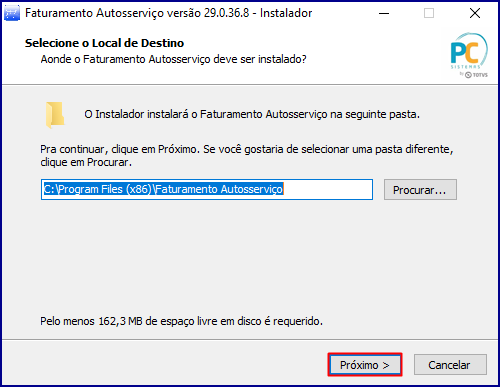 Image Added Image Added
3. Valide as informações cadastradas e clique Instalar; 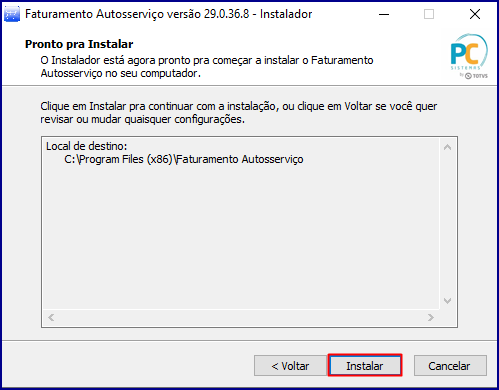 Image Added Image Added
4. Aguarde o processo de instalação finalizar e clique Concluir;  Image Added Image Added
5. Na aba Configurações Gerais, preencha os campos Diretório de recebimento de arquivos e Diretório de armazenamento de arquivos não processados;  Image Added Image Added
6. Na aba Banco de Dados, preencha os campos Endereço, Nome do serviço, Porta, Usuário e Senha;
7. Clique Gravar para salvar as alterações realizadas;
8. Após a instalação será apresentado na área de trabalho 5 ícones (Faturamento, Gerenciamento de Carga, Gerenciamento, Configurações do Faturamento e Gerenciamento Download e Central de Gerenciamento);  Image Added Image Added
Importante:
A instalação do servidor de faturamento deverá ocorrer em uma máquina que possua no mínimo um processador Dual Core, memória RAM: 4GB ou superior.
|